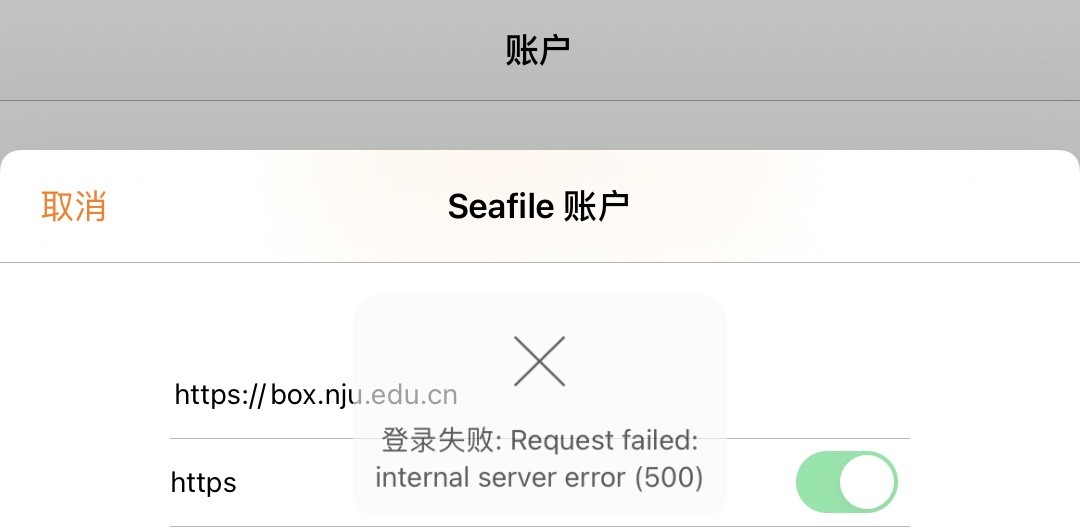常见问题与解答
💡💡💡💡💡💡💡💡💡
查阅提示:在手机移动端阅读本文档,请在顶部点击 “信息” 查看目录快速查看。
💡💡💡💡💡💡💡💡💡
登录与账户相关
毕业后账号怎么办
云盘接入学校提供的统一身份认证服务,因此云盘所有的登录取决于学校如何管理统一身份认证。
因此,一般经验来说,毕业后学校并不会立即使毕业生的统一身份认证失效,因此可能在毕业后还有一段时间内(时长不确定),云盘是能登录的。
我们建议大家使用云盘时遵循下面几条建议,以避免不必要的资料损失:
- 日常使用云盘时,将重要的数据云端和本地都多处备份。
- 协作情境下(特别是实验室等群组),优先考虑让南大稳定在校的教职工(如导师等)来创建资料库和群组。
- 协作情境下,还可以通过资料库的“转让”功能,将资料传递给仍在校的帐号。
- 特别注意,对于本校继续读研或者硕转博的同学(主要是学工号发生了改变),如果旧帐号失效晚于新帐号开通,因此你也可以通过“转让”功能将旧帐号的资料库迁移到新帐号内完成“迁移”;但由于学校统一身份认证账户的处理存在不确定性,还是建议优先在本地保存一份重要的数据。
- 由于学校会在毕业后关闭毕业生的账号权限,所以用户在毕业前(建议是毕业前一个月)需要自行下载处理数据。
如果需要下载保存数据到本地,可以选择连接速度快的网络,先通过南京大学测速站对网络速度测试。比如在校内建议:
- 仙林绝大多数宿舍、鼓楼部分办公场所、鼓楼少数宿舍:用一根较新网线(不用太老旧一般都可以)有线连接
- 鼓楼大多数宿舍楼:在存在 NJU_WLAN 且信号较好的位置,使用较新设备直接连接无线网
如果已经毕业无法登录,至少在一年内(超过这个时间可能会被清理)是可以通过资料库转让服务自助转让给你的新云盘账号或者其他仍可登录的账号的。自助转让给你的新云盘帐户的;或者转给其他人仍可登录的帐户,请其代为保存/下载(但请注意隐私问题)。
如果有其他不在上述提及的问题,请直接联系姚舸老师。
云盘账号或密码错误
云盘采用业界标准的 LDAP 接入了学校的统一身份认证服务,因此使用时账号和密码均与南京大学统一身份认证一致。若您出现问题,建议按照下述步骤顺序尝试:
- 如果您不确定自己的密码是否正确,可以直接点击打开南京大学统一身份认证尝试登录以确认账户密码正确。
- 如果您在南京大学统一认证服务的页面无法登录或忘记您的密码,请根据页面提示找回,或者前往信息化建设管理服务中心的主页翻到页面底部联系信息化建设管理服务中心。
- 如果您在南京大学统一认证服务的页面成功登录,确认账号密码无误却仍然无法登录云盘,请通过登录页面的联系方式加入QQ群(QQ群:
2343870)反馈或发送邮件至yaoge@nju.edu.cn联系 e-Science 中心姚老师。 - 如确认是南京大学统一身份认证导致的无法登录,根据学校要求需要通过 OA 系统提交申请:
- 登录 oa.nju.edu.cn,在左侧点击 “校内申请” ,再点击 “校内申请拟稿”
- 标题填写(其中
xxxxxxx替换为学工号):申请修复 xxxxxxx 统一身份认证问题。 - 主办部门选择 “科研院所” 下的 “南京微结构国家实验室”
- 事由填写:
账号 xxxxxx 在统一身份认证LDAP中的信息存在问题,还请协助修复。 - 提交后管理员会判断问题所在,然后转办学校信息化建设管理服务中心修复,您可以在OA系统中跟踪流程。
云盘的WebDAV账户名云盘的 WebDAV 设置
云盘的 WebDAV 设置地址为:https://box.nju.edu.cn/seafdav。
虽然云盘登录使用学号即可,但实际上云盘内部认证机制是采用学工号@nju.edu.cn唯一识别每个账户的。
注意,此处看似“邮箱”并非是学校邮箱,而是一个固定格式,因此无论学生还是教职工均为此格式;亦不支持邮箱别名。
WebDAV服务与正常登录云盘不同,WebDAV 服务与正常登录云盘不同,需要使用学工号@nju.edu.cn为账户,密码可采用WebDAV独立密码(推荐,以防第三方软件泄露)和统一身份认证密码。
云盘通知邮箱修改
由于云盘默认从统一身份认证获取邮箱,而统一身份认证邮箱默认设置为学校邮箱,或者有时候为xxx@nju.edu.cn的“假邮箱”,可能导致无法使用云盘的通知功能。
解决办法是:
- 访问南京大学统一身份认证服务
https://authserver.nju.edu.cn,修改邮箱。 - 在网页端退出云盘帐户,并在网页端重新登录。
云盘无法登录
如果显示为账号或密码错误请翻看前文相关小节,这里的无法登录主要指的是登录耗时过长或长时间卡慢后显示认证失败。
云盘的登录依赖于学校信息化建设管理服务中心的统一身份认证服务支持,如果学校正在维护会影响到云盘的重新登录。如果出现类似情况,您的桌面客户端已经登录且正常但网页无法访问,您可打开客户端,在主界面用户名下方的 “box.nju.edu.cn 企业版” 处单击,即可免登录直接打开网页版。
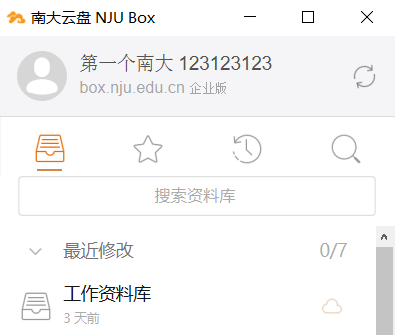
此类问题请关注微信公众号微结构eSience和云盘交流群(QQ群:2343870),一般会及时通知。
苹果用户登录内部服务器错误
经查,此错误是云盘所用数据库的编码问题,若您发现该错误,需要打开 iOS/iPadOS 的设置-通用-关于本机-名称一项将 emoji 或特殊字符去除。若后续 Seafile 修复了此问题,我们会及时通知。
客户端相关
客户端下载地址
您可以直接去 Seafile 官网下载。
Linux系统各版本支持情况
官方给出Linux客户端安装方式与支持的操作系统表格,请移步至Install Seafile Client on Linux查看文档。
使用问题相关
云盘速度极慢或打不开
- 请优先访问南大测速站检查您的网络连接速度,排除是您的网络环境欠佳所致。
- 如果是浏览器访问,请优先使用 Chrome、Microsoft Edge(Chromium 版) 浏览器,国产浏览器如 360 之类如果出现下载问题建议尝试关闭 “下载加速” 类功能。
- 如果您在校外且发现其他常用南大校内服务或网站也无法打开,这一般是暂时现象,您可登录南大VPN(下载地址)后尝试访问。但话又说回来了,一般这种情况下您也看不见这一条提醒,因为本页也是校内服务。
如果确认不是您当地的网络问题,您可以发送邮件至yaoge@nju.edu.cn联系 e-Science 中心姚老师。
客户端同步错误信息/日志收集
当您的云盘客户端遇到任何同步问题时,在您联系我们时请尽可能提供错误信息或日志文件。
在托盘区找到 Seafile 的图标,右键,选择 “打开日志文件夹” 或 “查看文件同步错误” 一类的选项。
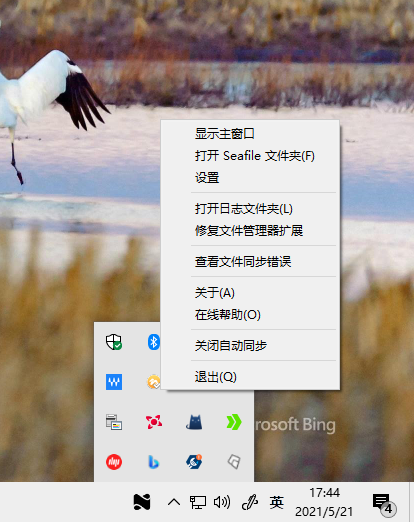
请将上述选项的内容提供给我们。
挂载盘客户端上传出错
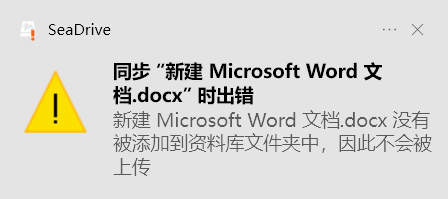
这种情况最常见于用户不熟悉挂载盘的使用,如果您不熟悉挂载盘(例如OneDrive类似的网盘)更推荐您使用桌面客户端而非挂载盘。桌面客户端如下,更类似常见网盘的使用方式:
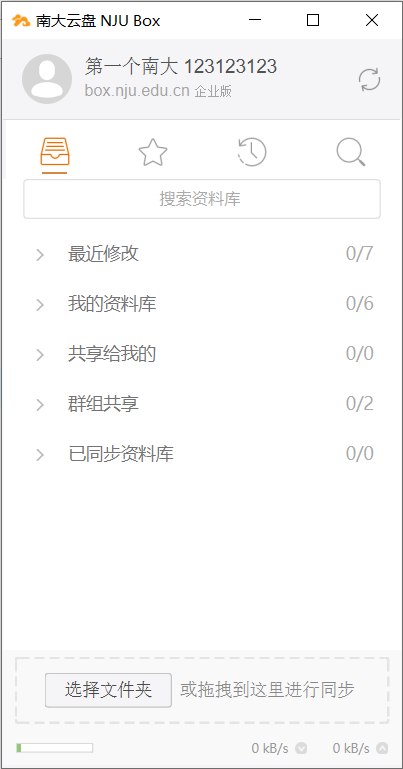
挂载盘目录下默认有四个文件夹:
- 公共资料库
- 共享资料库
- 群组资料库
- 我的资料库
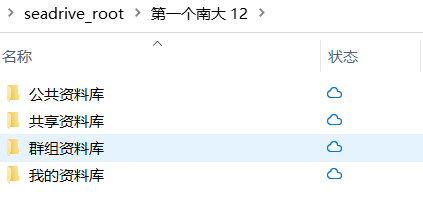
在这四个资料库内,您只有在自己有权限的资料库放置资料才可以成功上传。一般情况下(最开始使用时),您拥有完整权限的只有“我的资料库”中的资料库(下面为了简单起见称作“文件夹”,但在云盘里资料库 是一个特殊的角色,不同于普通文件夹
是一个特殊的角色,不同于普通文件夹 ,且“我的资料库”下一级的每一个文件夹都是一个资料库,因此在“我的资料库”中不能直接放置文件,而是需要通过文件夹整理,这也是良好的文档管理所必须养成的习惯。
,且“我的资料库”下一级的每一个文件夹都是一个资料库,因此在“我的资料库”中不能直接放置文件,而是需要通过文件夹整理,这也是良好的文档管理所必须养成的习惯。
例如,如下是两种错误的放置方式:
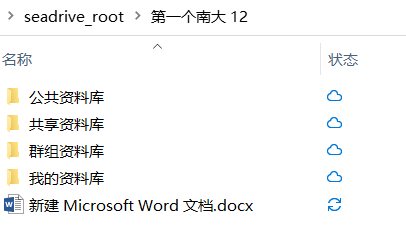
以及
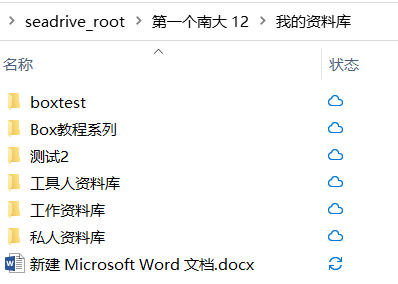
必须要深入到“我的资料库”下的具体资料库文件夹内才能正常上传。
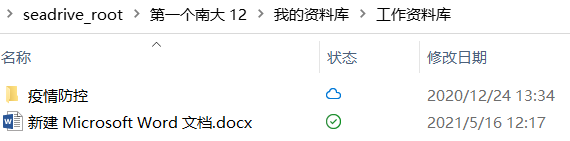
在提及的其他资料库内,您若有相应的权限,也是一样需要放对位置。
云盘相关信息
服务起源
2017年底,在2011计划的支持下,人工微结构科学与技术协同创新中心开始建设云盘;2020年10月,人工微结构科学与技术协同创新中心 · e-Science 中心将云盘的使用权限开放,以服务全校的教学科研。
如何登录
云盘网址是box.nju.edu.cn,使用南京大学统一身份认证的用户名密码登录(登录oa.nju.edu.cn或ecard.nju.edu.cn使用的,也可登录南京大学统一身份认证平台进行设置)。
注意事项
首次使用需要登录网页端激活账号,此外还需要注意:
- 修改邮箱、修改密码、忘记密码请在南京大学统一身份认证平台操作,账号信息由信息化建设管理服务中心提供。
- 毕业时云盘帐号会因为学校统一身份认证过期而导致停用,敬请提前处理云盘内的数据。
数据存储
云盘所有的数据都是校内存储,具体地址在江苏省南京市鼓楼区金银街15号南京大学唐仲英楼内的机房。